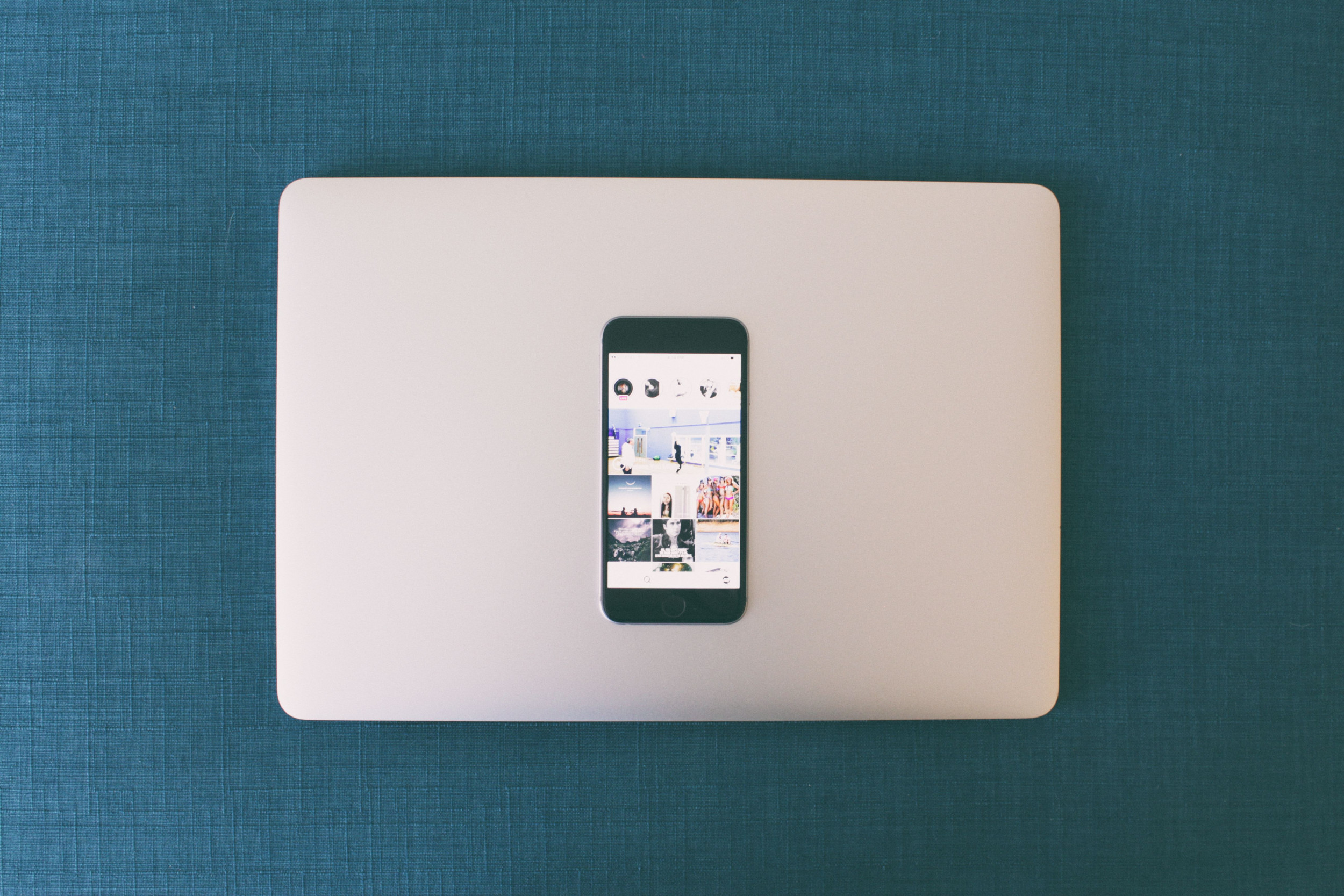6 способов скопировать и сохранить посты
Способ №1
Используйте web-версию.
Ваши действия:
Шаг 1: кликните на троеточие в верхнем углу экрана справа.
Шаг 2: нажмите «Копировать ссылку».
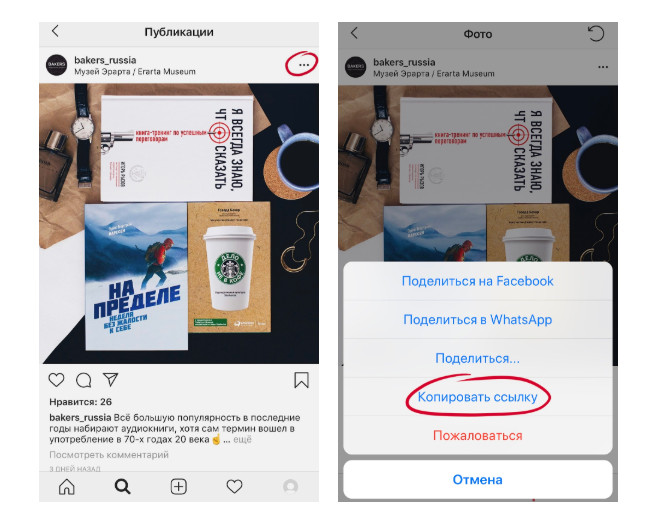
Шаг 3: откройте приложение браузера.
Шаг 4: введите ссылку в текстовое поле, расположенное в самом верху браузера.
Шаг 5: отметьте требуемую часть текста.
Шаг 6: кликните «Скопировать».
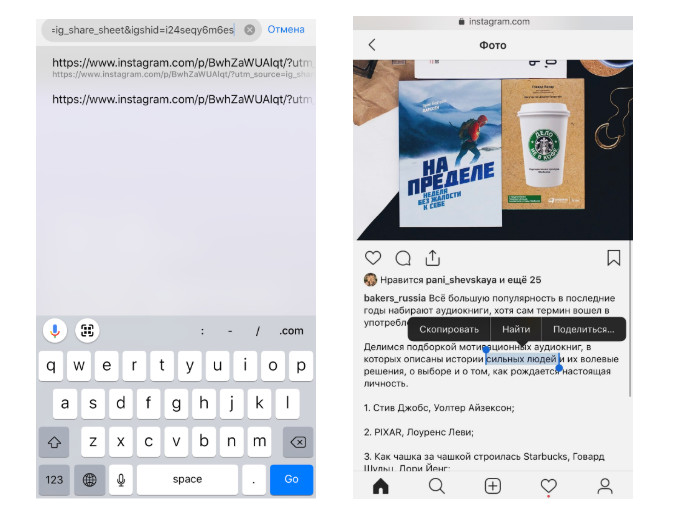
NB! Не так давно сделать это через браузер было невозможно, но теперь функция снова активна. Неизвестно, какие новшества введут разработчики этой соцсети в будущем, поэтому стоит иметь на вооружении и другие способы.
Способ №2
Примените бот в Telegram — Instagram Saver.
Telegram обрел популярность у многих благодаря ботам. Он располагает спецпрограммами для копирования публикаций и изображений из Instagram.
Определение
Бот — это программа, с помощью которой можно автоматизировать разные скучные и однообразные задачи. Боты могут делать новостные рассылки или рассылать акции, предложения, а могут инициировать обратную связь, искать музыкальные треки, фотографии или книги и выполнять прочие полезные функции.
Ваши действия:
Шаг 1: войдите в Telegram.
Шаг 2: нажмите «Контакты», поместите в строку поиска @instasavegrambot.

Шаг 3: войдите в чат бота, кликните «Начать» — возникнет описание.
Шаг 4: поместите ссылку на интересующий материал из Instagram в переписку с ботом: войдите в Instagram, кликните на троеточие над текстом, нажмите «Копировать ссылку».
Шаг 5: вернитесь в Telegram и отправьте ссылку в чат боту.
Шаг 6: увидите два сообщения: с видео или изображением и текстовое — из публикации к нему.
Шаг 7: копируйте текст, как обычно.
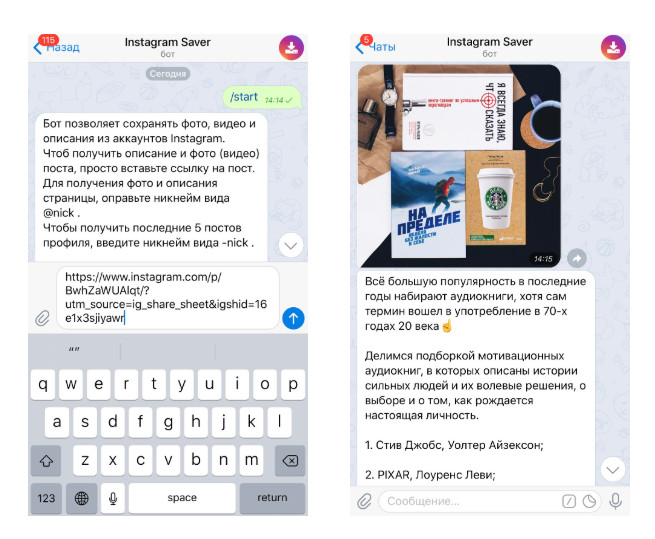
Способ №3
Посредством приложений Webstagram, Instasave.
Ваши действия:
Шаг 1: скопируйте адрес требуемой ссылки, воспользовавшись
описанием выше.
Шаг 2: зайдите на Webstagram или Instasave,
поместите ссылку.
Шаг 3: скопируйте пост.

Способ №4
Используя онлайн-ресурсы для распознавания текста.
Ваши действия:
Шаг 1: отскриньте интересующий вас текст.
Шаг 2: зайдите на любой онлайн-ресурс с функцией
распознавания текста. Например, сюда.
Шаг 3: загрузите скриншот, дождитесь распознания.
Шаг 4: сделайте копию интересующего вас фрагмента.
Способ №5
С помощью Web-версии Instagram на ноутбуке.
Имея в распоряжении ноутбук или планшет, скопируйте через браузер фрагмент непосредственно из Instagram. Алгоритм действий аналогичен описанному в первом варианте, разница лишь в том, что нет необходимости копировать ссылку, поскольку работаете в web-версии соцсети.
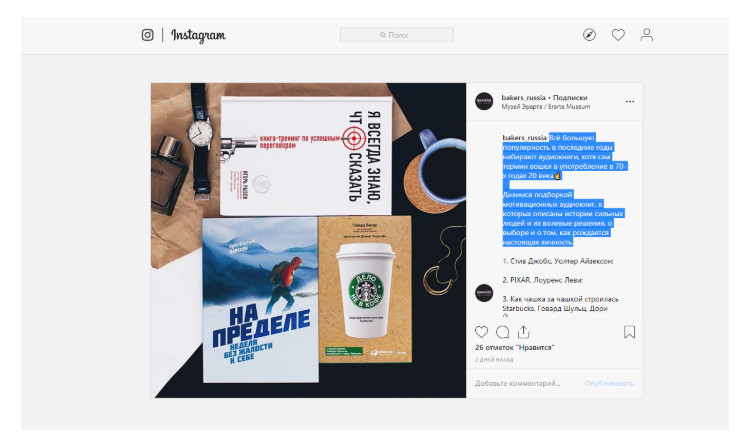
Способ №6
За счет расширения Simple Allow Copy для Google Chrome.
Он будет особенно полезен, если разработчики Instagram снова закроют опцию копирования непосредственно из web-версии.
Ваши действия:
Шаг 1: по ссылке скачайте с официального
сайта расширение для Chrome.
Шаг 2: извлекайте необходимую информацию из Instagram и
прочих ресурсов, лишавших вас прежде этой возможности.
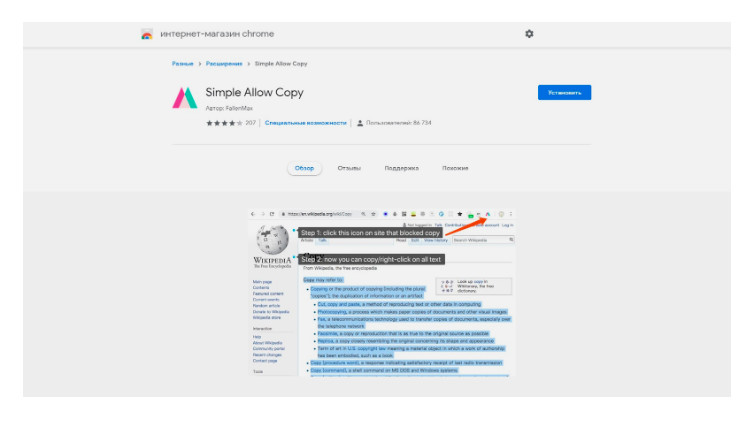
Перечисленные способы позволяют довольно просто получать необходимую информацию из текста в Instagram. Выберите оптимальный для вас и имейте возможность сохранять понравившиеся высказывание, идею или лайфхак.
spark.ru
Как в Инстаграме скопировать текст с телефона и ПК?
Инстаграм – это одна из немногих социальных сетей, разработчики которой строго следят за спамом на страницах пользователей. В качестве защиты от спамеров и несанкционированной рекламы был придуман гениальный и простой ход – защита от копирования. Это касается всего контента: фото и видеоматериалов, а также текстового наполнения. Благодаря интеграции Инсты со многими популярными социальными сетями опубликованный в Instsgram пост автоматически отображается на привязанной странице в ВК или Фейсбук. В связи с этим, многих активных блогеров интересует вопрос, как в Инстаграме скопировать текст описания к фото (с хештегами и ссылками) чтобы опять не писать его вручную, но уже под публикацией в другой социалке. В данной статье мы научим вас копировать любой текст из Инсты, будь то описание к контенту, комментарий и пр.
Как скопировать текст в Инстаграм?
Перед тем, как перейти к непосредственному рецепту, следует уточнить, что Инстаграм имеет две локализации: web-версию, используемую на ПК, и приложение, которое устанавливается на мобильное устройство.

Так вот, защита от копирования реализована в приложениях, как для гаджетов на платформе Android, так и для устройств, работающих на базе IOS. Отсюда вывод, на компьютере скопировать любой текст достаточно просто.
Владельцам мобильных гаджетов не следует унывать и покупать ПК, есть одна хитрость, позволяющая легко проделать данную процедуру не прибегая к взлому кода Инсты. Но обо всем по порядку.
Копируем с компьютера
Самый простой и знакомый каждому пользователю ПК метод копирования реализуется на ПК. Именно поэтому с него мы и начнем наше повествование.
- Запустите веб-версию приложения Instagram.
- Авторизуйтесь, если это необходимо.
- Перейдите на страницу с выбранным постом.
- Выделите (зажмите левую клавишу мыши и протяните до выделения нужного вам фрагмента).
- Нажмите комбинацию клавиш Ctrl+C либо «копировать» из выпадающего меню.

Все, теперь выбранный участок скопирован в буфер обмена вашего ПК. Для того чтобы вставить его в описание к посту в другой социалке, нажмите Ctrl+V. Как скопировать текст в Инстаграме из комментария? Так же, порядок действий не меняется: переходим к комменту, выделяем нужный, нажимаем «волшебную» комбинацию (Ctrl+C), вставляем.
Если есть желание, то найдется и возможность сделать репост записи с компьютера. Об этом – в материале по ссылке.
Копируем с мобильного устройства на Android
Выше, мы говорили о некоторой хитрости, которая позволяет копировать непосредственно из мобильного приложения. Итак, как быстро скопировать текст описания фото в Инстаграме с телефона? Переходим к пошаговой инструкции.
- запустите приложение Instagram.
- откройте нужный пост.
- найдите кнопку с троеточием (обычно в верхней части экрана).
- из списка выберите «Скопировать ссылку».
- перейдите в браузер.
- вставьте ссылку в адресную строку.

Далее, все как на ПК: длительным нажатием на экран ставите метку выделения и раздвигаете ее границы до охвата необходимого участка. После этого кликаете по кнопке «Скопировать». Выбранный фрагмент будет загружен в буфер обмена. Далее, вставляйте его в любое текстовое поле.
Как скопировать описание к посту с iOS-устройства
Сейчас, добрая часть нашей аудитории должна возмутиться, так как мы рассказали о методике копирования только с телефонов на Андроид. Спешим вас утешить, если у вас Айфон, то делается все точно так же, как и для устройств на Android: копируем ссылку на пост, вставляем ее в браузер,переходим по линку, копируем содержимое.
Есть еще один способ копирования содержимого постов – использование приложения InstaSave, которое можно скачать в App Store и на сайте разработчика для Андроид: https://instasave.ru.uptodown.com/android
Пользоваться приложением очень просто, загрузите скопированную ссылку в диалоговое окно приложения. Бот сам извлечет содержимое поста (изображение и наполнение) и представит его вам.
А о репостах с Андроида и iOs можно узнать вот из этой статьи.
Заключение
В данном повествовании мы рассказали, как в Инстаграме, несмотря на защиту, копировать текст. Как видите, все очень просто. Несмотря на все старания разработчиков, копировать контент из Инсты можно. Понимание данной методики позволит вам привлекать больше внимания к публикациям с других ресурсов, и как следствие увеличивать число ваших фолловеров.
instagramlife.ru
Как копировать текст в Инстаграм

Если вы являетесь пользователем Instagram, то могли заметить, что в приложении отсутствует возможность копирования текста. Сегодня мы рассмотрим, каким образом данное ограничение можно обойти.
Копируем текст в Instagram
Еще с самых ранних релизов Инстаграм, в приложении отсутствовала возможность копирования текста, например, из описания к фотографиям. И даже после приобретения сервиса компанией Facebook это ограничение осталось.
Но поскольку в комментариях к постам зачастую находится много интересной информации, которую требуется скопировать, пользователи ищут способы, позволяющие осуществить задуманное.
Способ 1: Simple Allow Copy для Google Chrome
Не так давно на сайте Instagram вступило в силу важное изменение — возможность копирования текста в браузере была ограничена. К счастью, с помощью одного простого дополнения для Google Chrome можно вновь открыть возможность выделять нужные фрагменты текста и добавлять их в буфер обмена.- Перейдите в Google Chrome по ссылке ниже и загрузите дополнение Simple Allow Copy, а затем установите в браузер.
- Откройте сайт Инстаграм, а следом и публикацию, в которой требуется скопировать текст. Кликните в правом верхнем углу по иконке Simple Allow Copy (она должна стать цветной).
- Теперь попробуйте скопировать текст — его снова можно спокойно выделить и добавить в буфер обмена.
Скачать Simple Allow Copy



Способ 2: Happy Right-Click для Mozilla Firefox
Если вы являетесь пользователем Mozilla Firefox, для данного браузера также реализовано специальное дополнение, позволяющее вновь открыть возможность копирования текста.
- В браузере, по ссылке ниже, выполните установку дополнения Happy Right-Click.
Скачать Happy Right-Click
- Перейдите на сайт Инстаграм и откройте требуемую публикацию. В адресной строке браузера вы увидите миниатюрную иконку мыши, перечеркнутую красным кружком. Кликните по ней, чтобы активировать работу дополнения на данном сайте.
- Теперь попробуйте скопировать описание или комментарий — с этого момента данная возможность снова доступна.
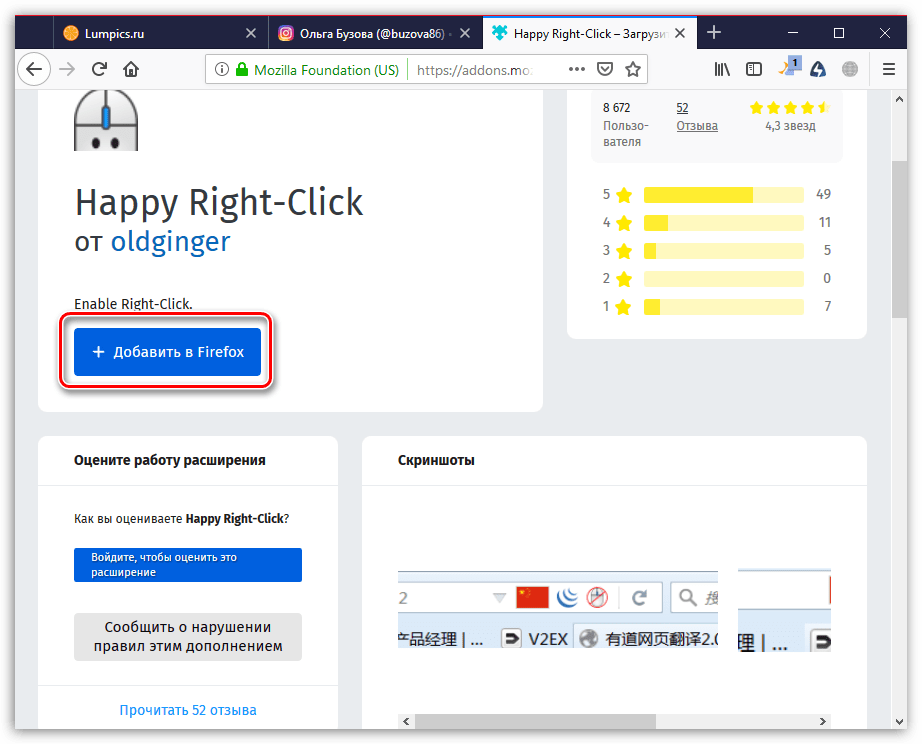
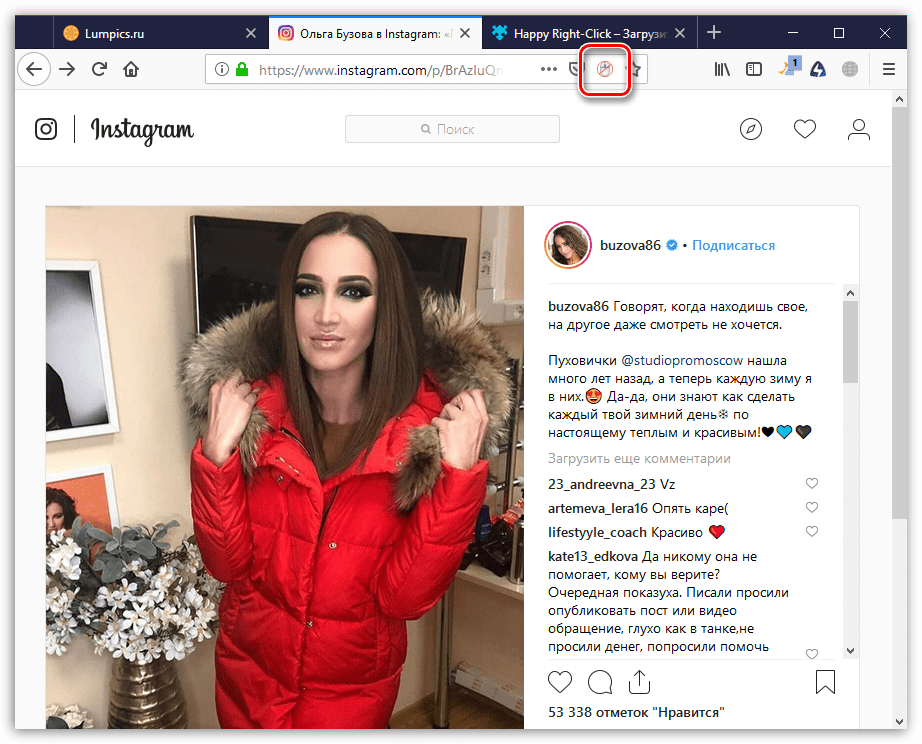

Способ 3: Панель разработчика в браузере на компьютере
Довольно простой способ скопировать текст из Instagram в любом браузере, если нет возможности воспользоваться сторонними инструментами. Подходит для любых браузеров.
- Откройте на сайте Instagram изображение, с которого требуется скопировать текст.
- Нажмите клавишу F12. Спустя мгновение на экране появится дополнительная панель, в которой вам потребуется выбрать иконку, показанную на скриншоте ниже, либо набрать сочетание клавиш Ctrl+Shift+C.
- Наведите курсор мыши на описание, а затем кликните по нему левой кнопкой мыши.
- На панели разработчика отобразится описание (если текст в Instagram разбит на абзацы, то и на панели он будет разделен на несколько частей). Дважды кликните по фрагменту текста левой кнопкой мыши, выделите его, а затем скопируйте сочетанием клавиш Ctrl+C.
- Откройте на компьютере любой тестовый редактор (подойдет даже стандартный Блокнот) и вставьте информацию, хранящуюся в буфере обмена, сочетанием клавиш Ctrl+V. Подобную операцию выполните со всеми фрагментами текста.




Способ 4: Смартфон
Аналогичным образом, используя веб-версию, получить требуемую информацию можно на смартфоне.
- Для начала запустите приложение Инстаграм, а следом откройте нужную публикацию, с которой будет скопировано описание или комментарии.
- Тапните в правой верхней области по иконке с тремя точками, чтобы открыть дополнительное меню, следом выбрав пункт «Поделиться».
- В открывшемся окне тапните по кнопке «Копировать ссылку». Теперь она находится в буфере обмена.
- Запустите на смартфоне любой браузер. Активируйте адресную строку и вставьте в нее ранее скопированную ссылку. Выберите кнопку «Перейти».
- Следом на экране откроется интересующая вас публикация. Длительно удерживайте палец на тексте, после чего появятся отметки для его выделения, их требуется разместить в начале и в конце интересующего фрагмента. В завершение выберите кнопку «Скопировать».
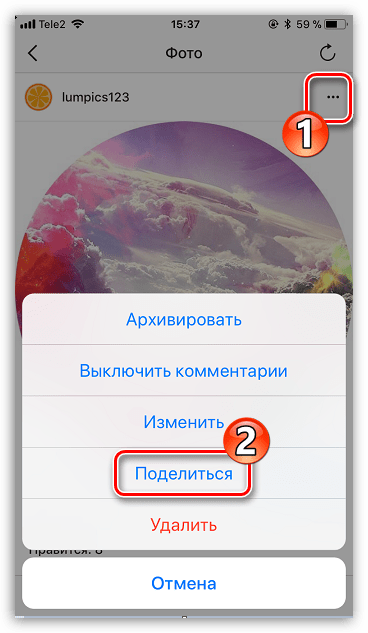
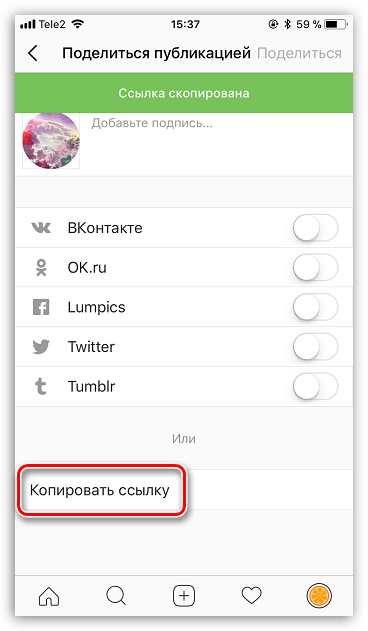
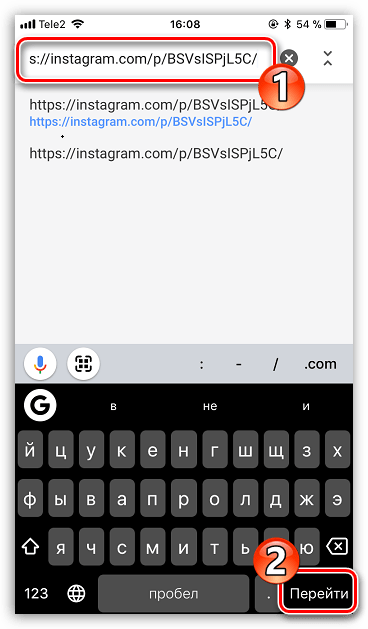

Способ 5: Telegram
Способ подойдет в том случае, если вам требуется получить описание страницы или конкретной публикации. Сервис Телеграм интересен наличием ботов, которые способны выполнять разные функции. Далее речь пойдет о боте, который способен извлекать из поста фото, видео, а также описание.
Скачать Telegram для iPhone
- Запустите Telegram. На вкладке «Контакты», в графе «Поиск по контактам и людям», выполните поиск бота «@instasavegrambot». Откройте найденный результат.
- После нажатия кнопки «Начать», на экране появится небольшая инструкция по использованию. Если вам требуется получить описание профиля, боту следует отправить сообщение формата «@логин_пользователя». Если же вы хотите получить описание к публикации, следует вставить ссылку на нее.
- Для этого запустите приложение Инстаграм, а затем и публикацию, с которой будет осуществляться дальнейшая работа. Тапните в правом верхнем углу по иконке с троеточием и выберите пункт «Поделиться». В новом окне вам следует нажать кнопку «Копировать ссылку». После этого можно возвращаться к Telegram.
- Выделите диалоговую строку в Телеграм и выберите кнопку «Вставить». Отправьте сообщение боту.
- В ответ моментально поступит два сообщения: в одном будет содержаться фотография или видео из публикации, а во втором – описание к ней, которое теперь можно спокойно скопировать.


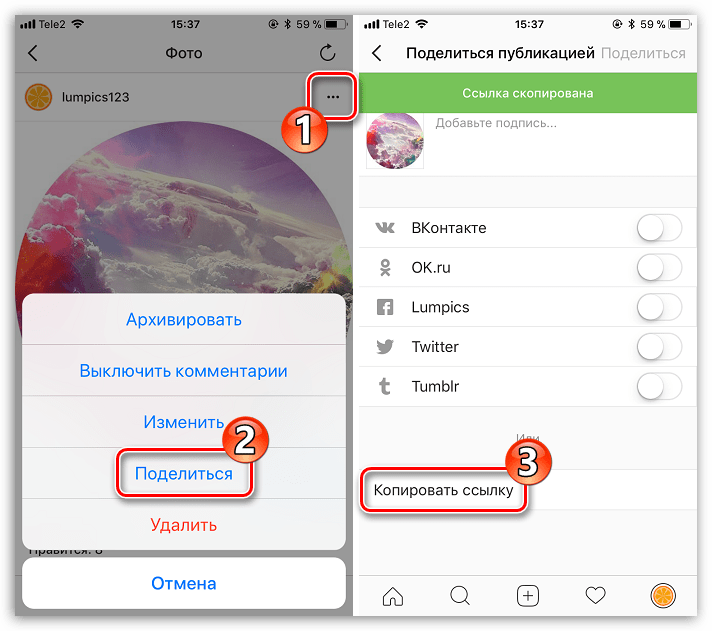
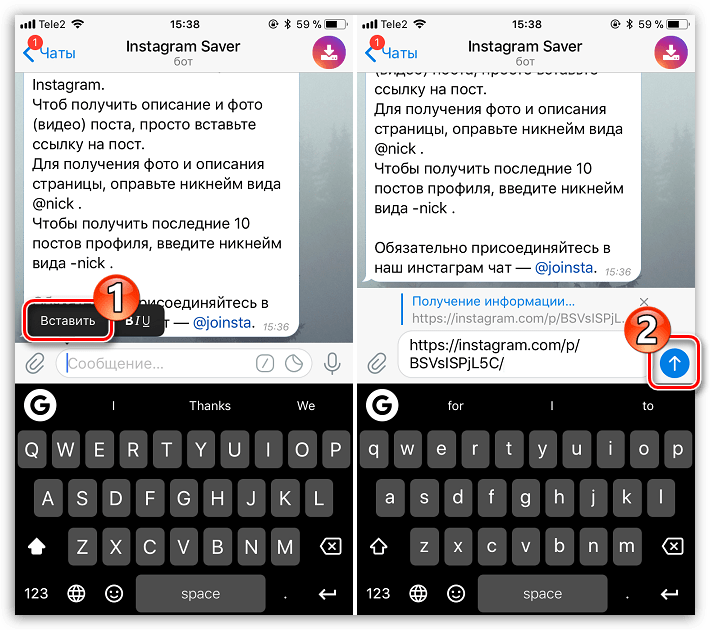

Как видите, скопировать интересующую информацию из Instagram несложно. Если у вас остались вопросы, задавайте их в комментариях.
 Мы рады, что смогли помочь Вам в решении проблемы.
Мы рады, что смогли помочь Вам в решении проблемы. Опишите, что у вас не получилось.
Наши специалисты постараются ответить максимально быстро.
Опишите, что у вас не получилось.
Наши специалисты постараются ответить максимально быстро.Помогла ли вам эта статья?
ДА НЕТlumpics.ru
Как скопировать текст из инстаграма с комментариев или описания
Всем привет. Недавно я выяснил, чтобы большинство людей не знает, как скопировать текст из инстаграма с телефона, хотя сидят в нем постоянно, да и данная функция им бывает нужна. И ведь на самом деле, если вы попробуете копировать комментарии или описание из приложения на смартфоне или айфоне, то у вас ничего не выйдет. Даже если вы вдавите палец в экран, все равно ничего не произойдет. Но я вам расскажу, как всё это дело можно обойти, причем как на телефоне, так и на компьютере.
Компьютер

Естественно, самым простым способом воплотить нашу задумку в жизнь будет простой заход с компьютера. То есть, нужно зайти на сайт instagram.com с компьютера или ноутбука и просто скопировать описание или комментарий, как вы это обычно делаете. Конечно, Америки я вам тут не открыл, но считаю нужным упомянуть данный способ.
Мобильный браузер
Если же компа нет под рукой, а перенести текст для вас является крайней необходимостью, то можно сделать это через мобильный браузер. То есть, заходим на вашем смартфоне (неважно, айфон или андроид) в ваш обычный веб-браузер (я пользуюсь гугл хромом) и переходим в instagram на официальный сайт. Далее, просто ищите тот пост, с которого вы хотите скопировать часть текста, и зажимаем на нем палец.

После этого часть контента выделиться, и вам надо будет лишь дергать за ползунки справа и слева, чтобы выбрать именно нужный фрагемнт. А дальше просто нажимаем на появившуюся кнопку «Копировать».
Теперь это дело находится в буфере обмена, и вы легко сможете вставить его куда угодно, например в сообщении в ВК, либо в любой мессенджер, например Whatsup.
Но если вдруг вы, листая ленту в приложении инстаграмм, наткнулись на интересный пост или комментарий, который бы хотели взять себе, то искать его потом в браузере будет затруднительно. В этом случае лучше копировать ссылку на пост. Для этого необходимо выполнить несколько простых действий.
- В правом верхнем углу фото есть значок с тремя точками. Нажмите на него и выберите пункт «Копировать ссылку».

- Далее, снова заходим в ваш мобильный браузер и вставляем ее в адресную строку, зажав на ней палец и выбрав соответствующий пункт.
- Ну а дальше вы уже знаете. Просто делайте то, о чем мы говорили выше выше.
Копируем текст с помощью Телеграм бота
Для тех, кто не хочет заморачиваться с мобильными браузерами есть достаточно простой способ сделать задуманное. И поможет нам в этом знаменитый мессенджер Телеграм.
- Заходим в мессенджер телеграмм и выбиваем в поиске instagram saver. Выберите бота, указанного на скриншоте. Либо можно перейти по этой ссылке и вообще не париться.

- Далее, нажимаем на кнопку запуска бота (Start), после чего нам высветится подробная инструкция по применению.

- В нашем же случае нужно будет скопировать ссылку из приложения, как мы это делали выше, после чего вставить ее в поле сообщения бота и отправить.
- Бот пришлет вам два сообщения (если в одном посте более одной фотки, то и сообщений придет больше). Первым будет фото или видео, а потом последует описание поста. Выбрать часть текста из телеграмма нельзя, но тапнув один раз по сообщению вы сможете скопировать описание целиком.

- А дальше вам необходимо будет вставить скопированное сообщение туда, куда нужно, после чего убрать лишнее.

Как видите, сложного ничего нет.
Сервис Webstagram
Кроме всего прочего, мы можем копировать текст из инстаграма благодаря сторонним сервисам, например webstagram. Пользоваться им легко и удобно, а также не нужно никаких регистраций или ввода логина и пароля. Для этого надо лишь выполнить несложных действий:
- Войдите в сервис Webstagram. Вообще сайт полностью на английском, но никаких проблем у вас возникнуть не должно, так как заморочек там просто нет.
- В специальной поисковой строчке введите логин пользователя или хэштеги, по которым вы хотите найти контент. После чего нажмите на «Search».

- У вас появится список подходящих профилей. Выберите тот, который вы искали.

- А теперь можете листать посты на данном профиле. И когда вы найдете тот, что вам нужен, то заходите на него, нажав на фото.

- Теперь просто останется скопировать текст описания, так как в отличие от приложения инстаграм здесь нет никакой защиты или запрета.

Стоит также отметить, что данный сервис отлично работает как на компьютере, так и на мобильном телефоне.
Ну а если вы хотите продвинуть свой аккаунт в instagram, красиво его оформить или получить много лайков на ваш пост, то рекомендую вам воспользоваться классным сервисом Кворк. Здесь вам сделают всё в лучшем виде и по минимальной цене.
Ну а на этом у меня всё. Надеюсь, что сегодняшняя статья вам понравилась. Поэтому обязательно подписывайтесь на мой блог и паблик в ВК, чтобы не пропустить выхода новой статьи. Удачи вам. Пока-пока!
С уважением, Дмитрий Костин.
koskomp.ru
Как скопировать текст в «Инстаграм»: инструкция
«Инстаграм» – невероятно популярная социальная сеть, в которой ежедневно агрегируется какое-то неестественно большое количество контента: фото, видео, тексты и прочее. Не просто же так когда-то эту компанию выкупило детище Марка Цукерберга. Да, «Инстаграм» – это часть корпорации «Фейсбук».
Неудивительно, что многие пользователи хотят извлечь часть контента из «Инстаграм» и поделиться им на своём ресурсе. Довольно часто, к слову, очень много необходимой информации находится в комментарии к посту с фото или видео. Но достать её оттуда совсем непросто. На мобильных устройствах комментарии некликабельны, поэтому выделить текст в них невозможно. Что тогда делать?
В этой статье вы получите ответ на вопрос о том, как скопировать текст в «Инстаграме» из комментария. Помимо этого, вы также узнаете много дополнительной информации о текстовом контенте этой социальной сети.
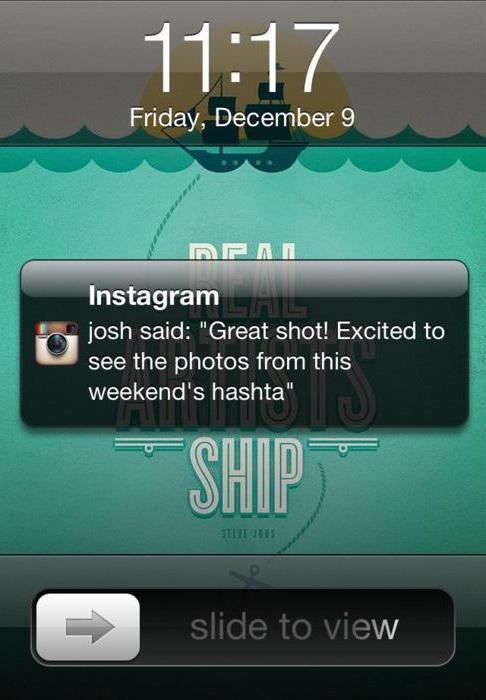
Как скопировать текст в «Инстаграм»?
Извлечь нужную информацию из текста в этой социальной сети относительно просто. Все зависит от того, каким устройством вы пользуетесь: компьютером или мобильным гаджетом на базе одной из популярных операционных систем.
Для начала разберем самый простой пример: как скопировать текст в «Инстаграм» с компьютера.

Персональные компьютеры
Нужно отметить, что «Инстаграм» на компьютере в браузере (в стандартном виде без сторонних расширений и дополнений) и «Инстаграм» на любом мобильном устройстве в качестве приложения – совершенно разные вещи.
В компьютерной версии, в отличие от мобильной, нет никаких ограничений для взаимодействия с текстом постов пользователей. Поэтому понять, как скопировать текст в «Инстаграм», гораздо проще именно в десктопной версии сайта. На ПК можно просто открыть любую фотографию или видео и скопировать описание обычным выделением.

Android: планшеты, смартфоны
Теперь можно разобраться, как скопировать текст в «Инстаграме» с телефона на базе Android OS. Сделать это не намного сложнее, чем на персональном компьютере. Нужно лишь усвоить алгоритм.
В мобильном приложении, если вы чаще пользуетесь именно им, а не браузерной версией на смартфоне или планшете, необходимо открыть нужный пост. Затем в правом верхнем углу понадобится найти три точки, расположенных вертикально.
Нажатием на них откроется меню, где будет предложено либо пожаловаться на пост, либо скопировать ссылку, либо включить уведомления о публикациях. Необходимо выбрать второй пункт.
Скопированную ссылку необходимо вставить в поисковую строку браузера на смартфоне или планшете. И как раз в открывшейся версии поста можно будет скопировать текст из описания обычным выделением. Оказывается, скопировать текст в «Инстаграме» на «Андроиде» совсем несложно.
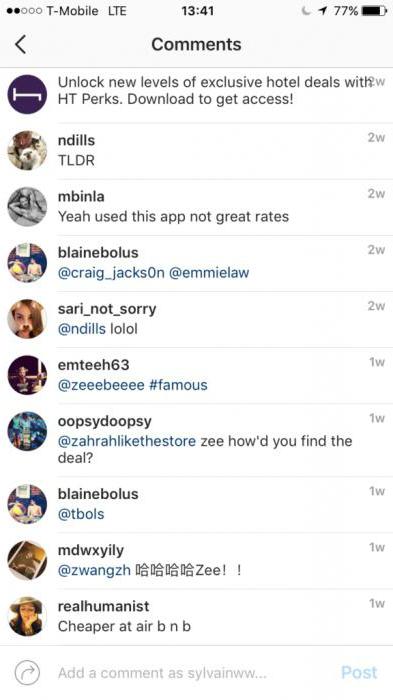
iOS-устройства: айфоны, айпады и айподы
Тем не менее Android – не единственная мобильная операционная система, которой пользуются люди. Есть ещё iOS. Хотя разобраться с тем, как скопировать текст в «Инстаграм» на айфоне, например, ещё проще.
На самом деле в случае с iOS-девайсами может применяться та же инструкция, что была описана выше для Android-устройств.
Для устройств на обеих операционных системах есть еще один универсальный способ, который связан с дополнительным софтом. Этот софт – популярный мессенджер «Телеграм». Его функционал предусматривает использование ботов. Одним из таких ботов является InstaSave. Его можно найти в поиске именно по такому названию (без кавычек). К слову, этот бот бесплатный. Как только вы открыли с ним диалог, можете ознакомиться с инструкцией по его использованию, а можете просто вставить в диалоговое окно ссылку на пост и отправить её боту. Он сам извлечет материал из социальной сети и в двух сообщениях предоставит саму картинку или видео из поста, а также его описание.

Как лучше составлять посты в «Инстаграм»?
Чтобы не доставлять лишних хлопот собственным подписчикам, которые следят за той информацией, что вы выкладываете в своём аккаунте, нужно придерживаться нескольких правил составления постов в «Инстаграм», которые будут описаны ниже.
Во-первых, нужно разбивать текст на абзацы. Слова и предложения, написанные сплошным текстом, очень плохо усваиваются, в отличие от тех, что распределены по абзацам. Только нужно учесть, что обычным пробелом абзац в «Инстаграме» к посту сделать не получится. Пустую строку система удалит. Нужно занять её каким-то символом. Например, эмоджи-смайликом белого цвета или обычной точкой. В данном случае все ограничивается только фантазией автора.
Во-вторых, в текст описания не стоит вставлять ссылки. Они будут некликабельны, и подписчики не смогут ими воспользоваться. Следовательно, и весь смысл от таких ссылок пропадает. Безусловно, их можно скопировать, но выше уже было описано, как канительно это делается в рамках «Инстаграма». Поэтому все полезные ссылки лучше сохранять в описание к профилю к графе «веб-сайт». В таком случае они будут активны, и подписчики смогут по ним переходить.
В-третьих (не обязательный пункт), тексты к постам можно дополнять эмоджи-смайликами. Многим пользователям (если не подавляющему большинству) «Инстаграма» такая визуализация нравится. Главное – не переборщить с количеством этих смайликов. К тому же стоит помнить, что вставлять их нужно уместно, а не как попало.
В-четвертых, если вы хотите напечатать какое-то описание к фотографии: умную мысль, собственные размышления, но не знаете, что именно написать, то лучше не надо этого делать вообще. С большой вероятностью ничего толкового и интересного придумать не удастся.
Итог
Благодаря этой статье вы узнали, как скопировать текст в «Инстаграм», а также как лучше оформлять посты в этой социальной сети, чтобы их было удобно и интересно просматривать и читать подписчикам.
fb.ru
Как скопировать текст в инстаграме
Автор Freo На чтение 3 мин. Просмотров 161 Опубликовано

 Наверняка, у многих возникала ситуация, когда была необходимость немедленно скопировать какой-нибудь текст с ленты или сообщения в «Инстаграм». И при необходимости с помощью вашего пальчика можно это было легко сделать в телефоне, однако, к сожалению, многие пользователи социальной сети «Инстаграм» не раз замечали, что как не старайся, а взять и скопировать текст в «Инстаграм» — невозможно. Что в этом случае делать, и как скопировать текст в инстаграме с телефона?
Наверняка, у многих возникала ситуация, когда была необходимость немедленно скопировать какой-нибудь текст с ленты или сообщения в «Инстаграм». И при необходимости с помощью вашего пальчика можно это было легко сделать в телефоне, однако, к сожалению, многие пользователи социальной сети «Инстаграм» не раз замечали, что как не старайся, а взять и скопировать текст в «Инстаграм» — невозможно. Что в этом случае делать, и как скопировать текст в инстаграме с телефона?
Как скопировать текст в инстаграме
Итак, скопировать тот же пост, или текст с комментария можно легко и просто, есть множество вариантов, с помощью которых можно решить свою проблему быстро и самое главное без вреда для вас и вашего смартфона/айфона/компьютера.
Копируем текст с андроида
Не смотря на, то, что мы живем в современном мире, в век высоких технологий, большая часть пользователей интернетом и другими социальными сетями не раз сталкивались с такой проблемой, что в андроиде невозможно копировать текст с «Инстаграма». Если вы по сей день задаетесь вопросом: — «Как скопировать текст в инстаграме с андроида?», то сейчас мы постараемся помочь вам в решении этой маленькой проблемки. Для того чтобы скопировать текст сообщения или поста с андроида, необходимо сделать следующее:
- Вариант 1. Итак, если у вас не получается скопировать текст с официального приложения, то вы без проблем можете скопировать текст из любого поста или сообщения с помощью вашего браузера. Просто тапните по нужной вам записи и нажмите на «Копировать».


- Вариант 2. Если у вас есть официальное приложение на вашем андроиде, то рекомендуется воспользоваться им. После этого откройте нужный пост на вашей странице. Затем найдите наверху три вертикальные точки, нажав на нее, перед вами появится список, где вы должны выбрать «Скопировать текст». Вот и все!
Как скопировать текст в инстаграме с айфона
Помимо андроидов, есть также и айфоны, которые долгие годы соревнуются между собой в гонке, – «Какой телефон лучше?». Конечно же, оба телефона обладают большим количеством плюсов, и минусов. Копировать текст с айфона намного проще, чем с андроида. Для этого достаточно сделать следующее:
- Скачайте программу – «Telegram»;
- После его установки найдите в поисковике – «InstaSave»;
- После того как вы нашли этого бота, вы должны вступить с ним в диалог и задать интересующий вопрос;
- Затем скопируйте текст на тот или иной пост и отправьте данному боту, после чего он самостоятельно скопирует нужный вам текст.
Как скопировать текст в инстаграме с компьютера
Компьютер – играет большую роль в жизни каждого человека. Многие больше сидят за компьютером, а кто-то большую часть своего времени проводит в телефоне. Скопировать текст с компьютером, так как с ним куда проще, ведь с него даже удобнее просматривать фотографии, и видео в «Инстаграм». Для того чтобы скопировать текст с компьютера необходимо сделать следующее:
- Зайдите со своего компьютера на сайт – «Инстаграм»;
- Введите свой логин и пароль;
- После чего найдите пост, сообщение или комментарий, который вам нужен;
- Затем с помощью вашей обычной мышки, нажав на правую часть мышки, скопируйте нужный вам текст.
Вот и все! Скопировать текст в «Инстаграм» с вашего телефона, планшета, айфона и, в конце-то концов, компьютера легче простого! Как видите, в этом и вправду нет ничего сложного, просто нужно пару раз тапнуть по экрану смарфтона или по мышке компьютера, и тогда вам удастся скопировать, то, что вы хотите.
mir-vkontakte.ru
Как скопировать текст в Инстаграме из поста – инструкция
В приложении инсты отсутствует возможность копировать тексты постов. В этой статье мы разберемся, как обойти ограничение и копировать тексты из инсты на любых устройствах.
С телефона
Существует две основные мобильные ОС — IOS и Андроид. Для каждой из них есть свой клиент инсты, доступный в магазине мобильных приложений. Рассмотрим, как скопировать текст в инстаграме на каждой из них.
Андроид
- Откройте публикацию, под которой нужно скопировать текст.
- Тапните по трем точкам над ней, чтобы вызвать меню действий.

- Выберите пункт «Копировать ссылку».

- Откройте любой мобильный браузер, в адресной строке вставьте скопированный линк.

- Коснитесь пальцем в области текста, откроется инструмент для выделения.
- Отметьте нужную часть текста и скопируйте ее.

Видео
Айфон
- Запустите приложение инсты, там найдите нужную публикацию.
- Тапните по трем точкам, это вызовет меню действий.
- Выберите «Поделиться», чтобы запустить функцию постинга.

- В новом окне выберите пункт «Копировать ссылку».

- Сверните инсту, запустите любой мобильный браузер.

- В адресную строку вставьте скопированный линк и перейдите по нему.
- Откроется пост с текстом. Коснитесь пальцем в области текста и ждите, пока появятся инструменты выделения.

- Отметьте нужный фрагмент и скопируйте его в буфер обмена.
Видео
В этом видео вы узнаете, как скопировать весь текст из поста на iPhone.
Через телеграм-бот
Чтобы быстро скопировать описание страницы или публикации в инсте, используйте Телеграм-бот:
- Откройте Телеграм на мобильном устройстве.
- В поиске людей найдите @instasavegrambot.

- Тапните по найденному контакту пальцем.
- Нажмите кнопку «Старт», чтобы начать работу с ботом.

- На экране отобразится описание и краткая инструкция по работе с сервисом.
- Откройте приложение инсты, найдите пост, где нужно скопировать текст.
- Тапните по трем точкам.
- Выберите «Скопировать ссылку».
- Вернитесь к боту в телеграме, отправьте ссылку боту.

- Отдельным сообщением бот пришлет текст из описания.

- Коснитесь сообщения пальцем, выберите пункт «Копировать».
Текст из описания отправлен в буфер обмена.
С компьютера
В браузерной версии Инстаграм нет ограничений на копирование описаний постов, то есть, текста. Чтобы это сделать:
- Откройте нужный пост.
- Выделите фрагмент текста, который следует перенести в буфер обмена.

- Кликните правой кнопкой мыши, выберите пункт «Копировать».

Теперь вы знаете, как скопировать текст в инсте на разных операционных системах и устройствах. Если стандартный способ с переходом в мобильный браузер не подходит, стоит воспользоваться альтернативным, например, Телеграм-ботом, которому достаточно прислать ссылку на пост, он в ответ отправит текст из описания.
Понравилась статья? Поделиться с друзьями:
socsetionline.ru